![]()
レノボ ThinkPad L15 Gen1 (Intel,AMD) の実機レビュー

| CPU | 第10世代Core (U) Ryzen PRO 4000 (U) など |
|---|---|
| GPU | CPU内蔵 / Radeon 625 |
| メモリ | 最大64GB |
| ストレージ | HDD / SSD |
| 液晶サイズ | 15.6インチ |
| 液晶種類 | HD TN / FHD IPS / FHD IPS タッチ |
| 質量 | 約1.98kg |
| バッテリー | Intel : 最大 約10.8時間 AMD : 最大 約15.7時間 |
| 価格[税込] | 8万円台~ |
ThinkPad L15は、タイピングしやすいビジネス向けの定番ノートPCです。
キートップが大きく湾曲し、キーストロークが深く、しっかりとした打鍵感を得られるキーボードを搭載しており、資料作成などタイピングすることが多いビジネスパーソンにおすすめです。
また、テンキーのキーピッチが広く、数字入力もしやすいため、経理などの仕事を行っている方にもおすすめです。
また、コスパの高いAMD Ryzen 4000シリーズのプロセッサーを搭載したモデルもあります(なお、AMDモデルは2020年6月10日時点では、まだオンラインでの販売は開始していません)。
レビュー機は、メーカーからの貸出機です。今回は以下の構成でレビューをしています。
レビュー機の構成
Core i7-10510U、32GBメモリ、512GB PCIe SSD
目次
お忙しい方は、「ThinkPad L15 Gen1の特徴」のみお読みください。
ThinkPad L15 Gen1の特徴
タイピングしやすいキーボード
ThinkPad L15のキーボードは、キートップ(キーの指が触れる部分)が大きく湾曲し、キーストロークも深く、タイピングしやすいです。ビジネスパーソン、ライター、ブロガーなど、タイピングすることが多い方におすすめの据え置きノートPCです。

打ちやすいテンキーも搭載
ThinkPad L15には、十分なキーピッチの4列のテンキーが搭載されています。他のノートPCのテンキーは、キーピッチが狭くなっているケースが多いですが、本製品はアルファベットキーと同じくらいの間隔があります。経理など数字の入力が多い方にもおすすめです。
ただし、テンキーが搭載されている分、Enter周りの一部のキー幅がやや狭くなっています。そんなに気にはなりませんが、テンキーを使わない方は、これらのキーの幅も広いThinkPad L14のほうが打ちやすいかもしれません。
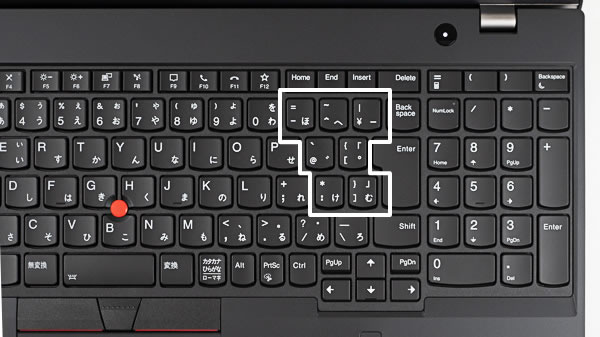
オンライン会議に使えるファンクションキー
ThinkPad L15は、オンライン会議の受話、終話が割り当てられているファンクションキーが搭載されています。
ただし、このファンクションキーを使えるアプリは、今のところ、Skype for Business 2016とTeams 1.0のみとなっています。現状ではこれらのアプリを使う人しか利用できませんし、普通に画面のボタンをクリックして受話、終話するとあまり手間は変わらないので、そこまで使える機能ではありません。
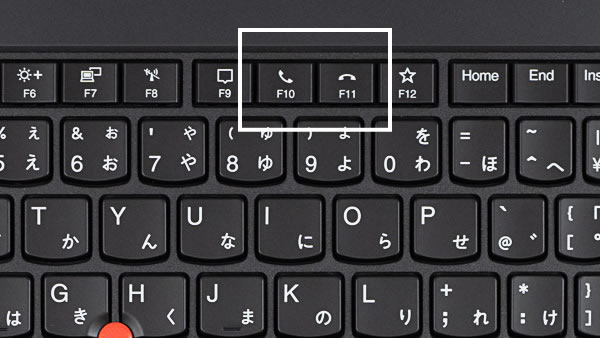
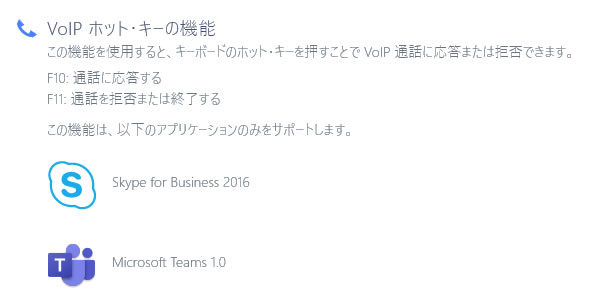
AMDモデルもあり
ThinkPad L15は、AMDモデルも販売予定です。まだRyzen 4000シリーズ (U)のプロセッサーを試していないので分かりませんが、AMD Ryzenシリーズのほうがパフォーマンスは高いと思われます。まだオンラインでの販売を開始していないので、価格は分かりませんが、コストパフォーマンスも、Intelモデルよりいいのではないかと思われます。
| Intelモデル | AMDモデル | |
| CPU | Core i7-10610U Core i7-10510U Core i5-10310U Core i5-10210U Core i3-10110U Celeron 5205U |
Ryzen 7 PRO 4750U Ryzen 5 PRO 4650U Ryzen 3 PRO 4450U Ryzen 5 4500U |
| グラフィックス | Intel UHD Radeon 625 |
Radeon |
LTEとWi-Fi 6にも対応
ThinkPad L15は、気軽に外に持ち出せる質量ではないため、必要ない方が多いと思いますが、LTEにも対応しています。もし、15インチクラスの大画面ノートPCを持ち歩きたいなら、どこでもインターネットが出来て便利です。また、最近ではどのPCにも当たり前に搭載されてきていますが、Wi-Fi 6にも対応しています。

64GBメモリを搭載
このノートPCでたくさんのメモリを搭載する方がいるかは分かりませんが、ThinkPad L15は最大64GBのメモリを搭載できます。
各用途の快適度
各用途の快適度は次のように考えます。もちろん、細かい用途や、ソフトによっても快適具合は変わってきますので、参考程度にご覧下さい。
| 用途 | 快適度 | コメント |
| Web閲覧 Office作業 |
◎ | タイピングしやすいのでOfficeソフトを使った文書作成、表計算などが快適です。 |
|---|---|---|
| 動画鑑賞 | ○ | ディスプレイの見やすさ、スピーカー音ともまずまずです。スペックも問題ありません。 |
| RAW現像 画像編集 |
△ | 液晶色域が高くないため画像編集向きではありません。外部モニターに繋げることをおすすめします。その際、メモリは16GB以上にし、CPUはできるだけ高い性能のものにするといいでしょう。 |
| 動画編集 | △ | 簡易的な動画編集ならできますが、外部グラフィックスを搭載していないため、本格的な動画編集は難しいです。ディスプレイの色域も不足しています。 |
| ゲーム | △ | 外部グラフィックスを搭載していないため、ゲーム向きではありません。軽いゲームやブラウザゲームなら出来るものもあります。 |
ディスプレイのチェック
ディスプレイのチェックです。
ThinkPad L15のディスプレイは、次の3種類の中から選択できます。なお、おすすめは(2)のディスプレイです。
選択できるディスプレイ
(1) HD液晶 (1366 x 768 220nit) 光沢なし
(2) FHD液晶 (1920x1080 IPS 250nit) 光沢なし、タッチ非対応
(3) FHD液晶 (1920x1080 IPS 300nit) 光沢なし、タッチパネル
今回は(3)のFHD、タッチパネル液晶の特性を掲載します。IPSパネルなので視野角は広いですが、色域はそれほど広くありません。資料作成などを主に行う、一般的なビジネスパーソンにちょうどいいディスプレイかなと思います。タッチパネルを搭載していますが、2 in 1 PCではない15.6型ノートで、タッチパネルを使用する機会は稀です。最大輝度は、当サイトの計測では305cd/m2とやや高めです。その他の特性については以下のタブをクリックしてご覧ください。
- 色域
- RGB
発色特性 - 視野角
- 画素・
ギラつき - 映り込み
- フリッカー
色域は狭いです。当サイトの計測ではsRGBカバー率は63.6%でした。
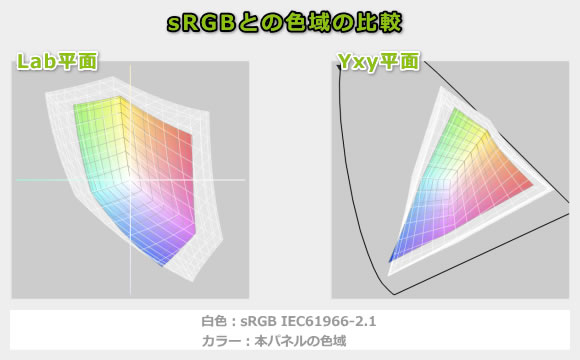
カラーマネージメントツールによるガンマ補正曲線を確認すると、寒色系(青色が強い)の画面であることが分かります。
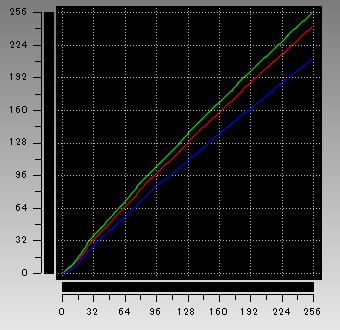
視野角は広いです。

画素形状です。ギラつきはありません。
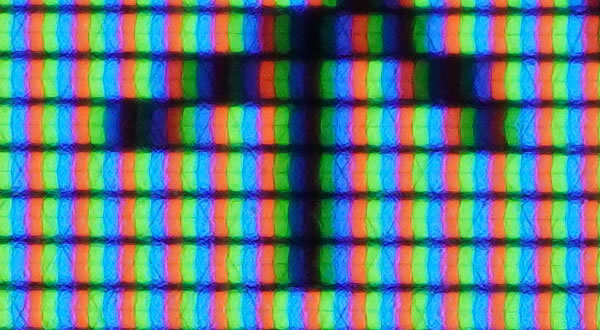
非光沢液晶であるため、画面への映り込みは低減されています。

正確な確認方法ではありませんが、輝度を下げてもフリッカーは確認できませんでした。
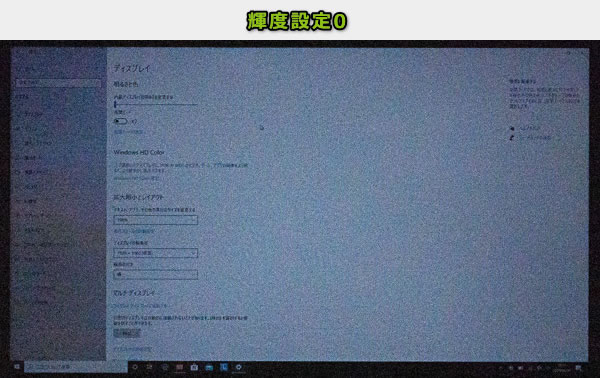
※カメラのシャッタースピードを1/2000秒にして撮影したときの画面
キーボードおよびタッチパッドのチェック
ThinkPad L15のキーボードのチェックです。
実測で、キーピッチは約19 x 19mmです。キーストロークは約2mm弱です。十分なキーピッチとキーストロークです。キートップは大きく湾曲し指がフィットしやすく、誤って隣のキーを打ってしまうことが少ないです。
テンキーも約18mmのキーピッチがあり打ちやすいです。ただし、その影響で、「Enter」キーの左側のキーなどがやや小さくなっています。
タッチパッドやトラックポイントも使いやすいです。


キーボードバックライトも搭載しています。
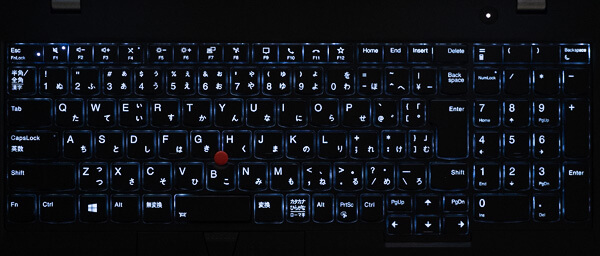
パフォーマンスのチェック
パフォーマンスのチェックです。
従来からあるインテリジェント・クーリングは、電源モード(Windowsパフォーマンスの電源スライダー)に統合され、スライダーを動かすことでパフォーマンスと表面温度の両方が調整されるようになっています。ここでは、電源モードを高パフォーマンス(バランス・モード)と、最も高いパフォーマンス(パフォーマンス・モード)にしたときについて計測しました。
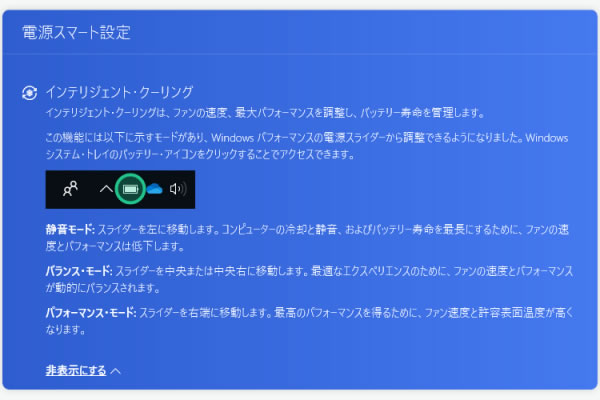
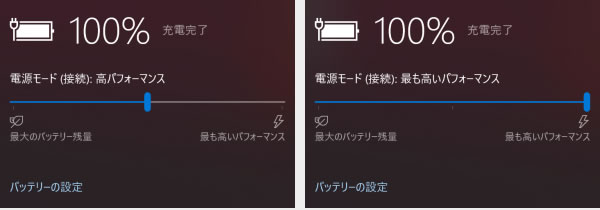
CPU
第10世代Core (U) プロセッサー、Ryzen PRO 4000 (U) プロセッサーなどを選択できます。今回は、Core i7-10510Uを搭載していますが、同じCPUを搭載した他のPCよりも、やや高めのベンチマークスコアでした。
また、「最も高いパフォーマンス」にすると、数十秒後にいったんクロックが大きく落ちるのが影響し、「高パフォーマンス」時のほうが高いベンチマークスコアでした。
ただし、後述しますが、数十分かかるエンコード処理は、わずかですが「最も高いパフォーマンス」時のほうが速かったです。個人的には、大きな差はないので、デフォルトの「高パフォーマンス」のままでいいのではないかと思います。
~ CPU性能の評価 ~
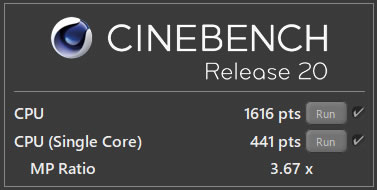
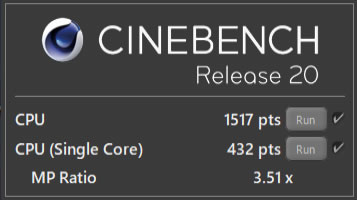
※[最も高いパフォーマンス]、[高パフォーマンス]と書かれたCPU以外は、他のPCで計測した代表値です
ストレージ
ストレージには、PCIe-NVMe M.2 SSDまたはHDDを搭載できます。記事の最後のほうに画像を掲載しますが、M.2 SSDとHDDはスペース的にどちらか一方しか載せられないのではないかと思います。
~ ストレージ性能の評価 ~

※[レビュー機で計測]と書かれたストレージ以外は、他のPCで計測した代表値です
SDカードスロット
microSDカードスロットを搭載しています。アクセス速度は普通です。
~ CrystalDiskMark ~

クリエイターソフトの処理時間
以下、実際のソフトウェアで計測した各種処理時間です。
CINEBENCH R20では「高パフォーマンス」時のほうが高いスコアでしたが、エンコードについては「最も高いパフォーマンス」時のほうが処理が速かったです。これは持続可能なCPUクロックに落ち着いたときに、「最も高いパフォーマンス」のほうがCPUクロックが高かったためです。
| 高パフォーマンス | 最も高い パフォーマンス |
|
| x265でエンコード (※1) | 26分53秒 | 25分12秒 |
| QSVでエンコード (※2) | 2分41秒 | 2分42秒 |
| NVENCでエンコード (※3) | ― | ― |
※1 "4K"や"8K"にも対応したx264の後継のエンコーダー。エンコードは遅いが画質が綺麗
※2 CPU内蔵のハードウェアエンコーダー
※3 NVIDIAのKeplerコア以降のGPUに搭載されるハードウェアエンコーダー
6分後くらいのCPUクロックを確認すると、「高パフォーマンス」時は2.7GHzくらいで推移しているのに対し、「最も高いパフォーマンス」時は2.8GHzくらいで推移しています。こういったことが影響し、わずかですが、「最も高いパフォーマンス」時のほうが、エンコードは速かったです。
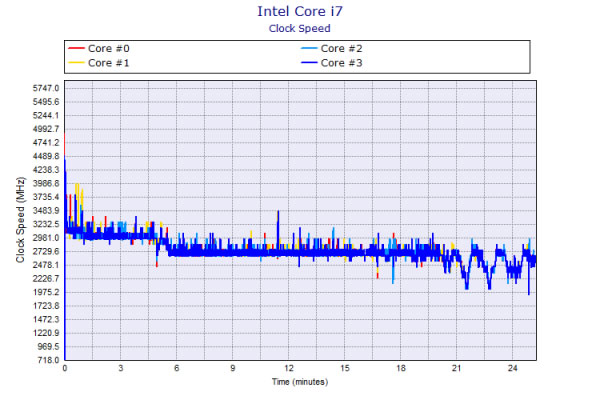
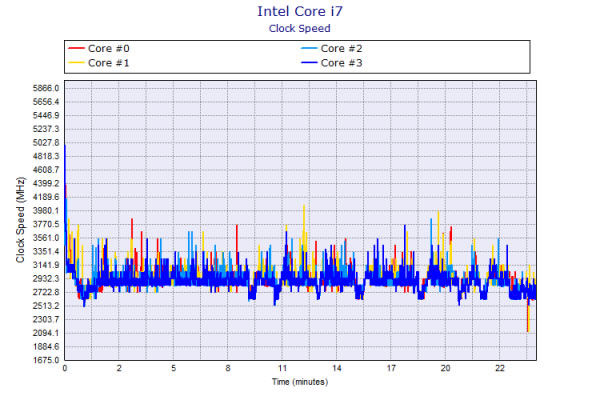
USB Type-C 充電器 / ドックの動作テスト
USB Type-Cポートの動作確認の結果は次の通りです。
Thunderbolt 3 には対応していないのでご注意下さい。PD充電器は、今回のテストでは45W以上のものが使用できました。
| 充電 | モニター 出力 |
有線LAN | ||
| ドック | ThinkPad USB Type-C ドック | 〇 | 〇 | 〇 |
| ThinkPad Thunderbolt 3 ドック | ○ | × | × | |
| PD充電器 ※1 |
65W ZHOULX充電器 | 〇 | ― | ― |
| 45W Lenovoウルトラポータブル | 〇 | ― | ― | |
| 30W RAVPower充電器 | × | ― | ― | |
| 18W cheero充電器 | × | ― | ― | |
| 5V充電器 ※2 | 5V/2.4A ANKER充電器 | × | ― | ― |
| 5V/2.4A AUKEY充電器 | × | ― | ― | |
| モニター ※3 |
EIZO ColorEdge CS2740 | 〇 | 〇 | ― |
| Philips 258B6QUEB/11 | 〇 | 〇 | 〇 | |
※2 スマホやタブレット向けの5Vの充電器
※3Type-Cケーブルで接続し、PCへの給電も出来るモニター
質量のチェック
質量のチェックです。
メーカーサイトには「約1.98kg」とありますが、実測値はそれよりもやや軽い質量でした。15インチクラスのノートPCとしては、やや軽いかなと思います。
| 質量 | |
| PC本体 | 1.896kg |
| ACアダプター+電源ケーブル | 243g |
バッテリー駆動時間のチェック
バッテリー駆動時間のチェックです。
バッテリー容量は約45Whと普通です。

バッテリー駆動時間は下の通りで、普通かと思います。
| Intelモデル | AMDモデル | |
| (1) JEITA2.0 | 最大 約10.8時間 | 最大 約15.7時間 |
| (2) PCMark 10 Modern Office | ― | ― |
| (3) 動画再生時 | 9時間07分 | ― |
| (4) PCMark 8 Work | 7時間25分 | ― |
(1) メーカー公表値
(2) 文書作成、ブラウジング、ビデオ会議といった事務作業。アイドル時も多く軽めの処理
(3) ローカルディスクに保存した動画(解像度:720x480)を連続再生
(4) ブラウザでのショッピング/画像閲覧、文書作成、表計算、ビデオチャット等。やや重めの作業
カメラ・マイク・スピーカーのチェック
Webカメラ
Webカメラの解像度は1280x720で、ノートパソコンとしては標準的です。ただし、1万円台の少しいいWebカメラと比較すると、画質は落ちます。
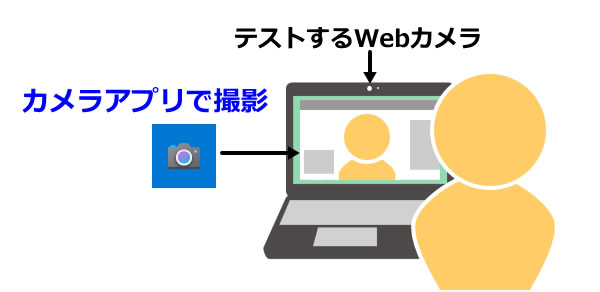

マイク性能
マイク性能については、Zoomのアプリでビデオ通話をしたときの音声を確認しました。ややこもった感じの声になりますが、十分オンライン会議などで使えると思います。ただし、1万円台の少しいいマイクと比べると、音質はやや落ちます。
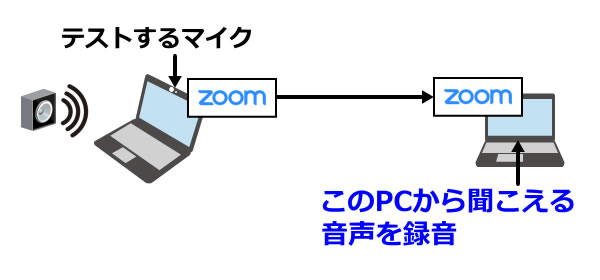
スピーカー
スピーカーは底面に配置されています。音質は、10点満点で5点といったところです(5点が普通です。音質についての評価はあくまで主観です。ご了承下さい)。

以下、静音性、パーツの温度、表面温度、消費電力を計測していますが、搭載するパーツの種類によって結果は大きく変わります。
静音性のチェック
動作音(静音性)のチェック結果です。
アイドル時はほぼ無音です。高い負荷がかかっても、比較的低めの騒音値です。
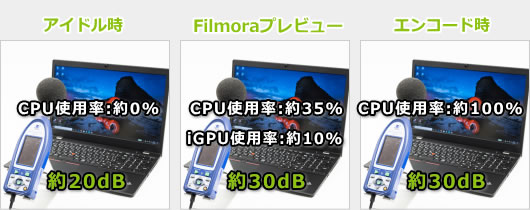
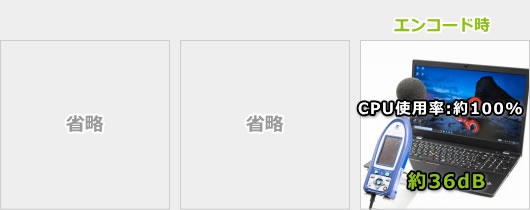
部屋を極力無音にしたときの騒音値:20.0dB
※無響室で測定したわけではないので、数値は不正確です
※CPU使用率およびGPU使用率は平均値です
左から1番目:アイドル時(何も操作していない状態)
左から2番目:Filmora 9 の動画編集ソフトでプレビュー再生
左から3番目:TMPGEnc Video Mastering Works でエンコードした時(x265)
参考までに、当サイトで使用している騒音計が表示する騒音値の目安を掲載します。

パーツの温度のチェック
ここでは、CPU使用率がほぼ100%になるエンコード時の温度のみを掲載します。もし、あまりにも温度が高いと、パーツの寿命や動作の安定性に影響します。
「高パフォーマンス」時は、90度台後半まで温度が上昇するとクロックダウンしているのに対し、「最も高いパフォーマンス」時は90度台後半の温度で推移しています。90度台後半というのは高い温度です。
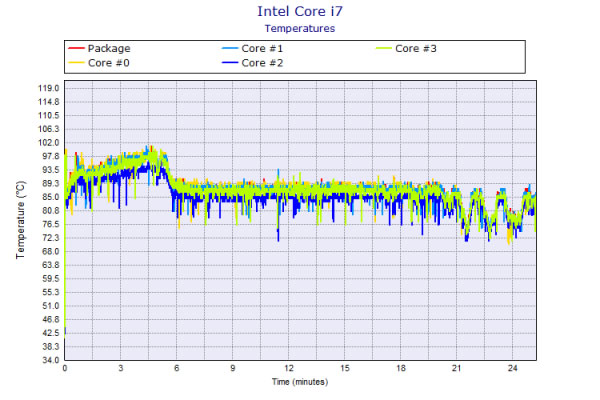
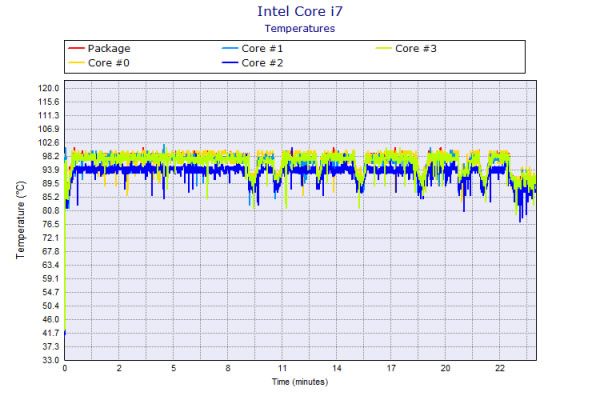
表面温度のチェック
本体の表面温度のチェック結果です。もし、表面温度が高すぎると、作業中に手のひらが熱くなり、不快になります。
下のサーモグラフィーを見ると、それほど熱くないように見えるかもしれませんが、右パームレストの下に、M.2 SSDが搭載されており、手をパームレストに置いていると割と熱く感じてきます。

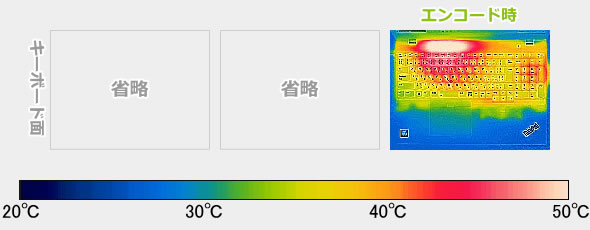
※PCの状態は「静音性のチェック」のときと同じです
消費電力のチェック
消費電力のチェック結果です。数値は変動しますが、確認できた最も高い数値を掲載しています。
UシリーズのCoreプロセッサーを搭載しているため、消費電力は低めです。

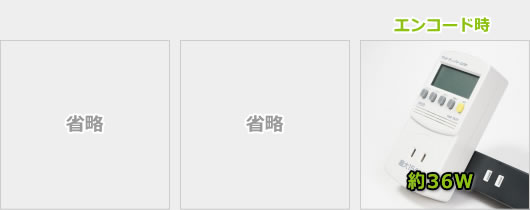
※PCの状態は「静音性のチェック」のときと同じです
※確認できた中で、最も高い消費電力を掲載しています
外観のチェック
ThinkPad L15の外観のチェックです。
ブラックの樹脂製ボディです。

天板の画像です。

厚さ(高さ)は普通です。

Webカメラには、Think Shutterが搭載されており、物理的にカメラを隠すことができます。

側面のポート類は、LAN、HDMI、USB-Cなど種類が豊富です。


液晶はほぼ180度開きます。相手に画面を見せたりする場合に便利です。かなり液晶を傾けて使うことができるので、座高が高い方にも使いやすいです。

底面です。

底面カバーを外したときの画像です。

メモリは2スロットあり、自分で換装できると思います。

M.2 SSDも換装できるでしょう。HDDも選択できますが、2.5インチディスクを搭載するスペースが無いので、このM.2 スロットの基盤がなくなって、2.5インチHDDが搭載されるのではないかと思います(未確認)。

ACアダプターは45Whです。USB-Cポートに接続します。65WのACアダプターも選択できます。

まとめ
以上が、ThinkPad L15 Gen1のレビューです。
タイピングしやすいキーボードを搭載しており、よく文字入力をするビジネスパーソン、ライターなどにおすすめです。また、キーピッチの広いテンキーも搭載しており、経理関係の方も使いやすいのではないかと思います。
資料作り、原稿執筆、数値入力などの用途であれば、液晶も十分な品質でしょう。
ただし、高めの負荷をかけると、右手部分がやや暖かくなるのが気になりました。低めの負荷であれば問題ないです。
AMDプロセッサーモデルも気になるところですが、2020年6月10日時点では、まだ発売されていません。
タイピングしやすい定番ビジネスノート
ThinkPad L15 Gen 1

特徴
- タイピングしやすい
- テンキーも打ちやすい
- コスパの高いAMDプロセッサーモデルもあり
こんなあなたに
- 文字・数値入力が多いビジネスユーザー
- 法人の事務用PCとしてまとめて導入する
- 価格8万円台(税込)~
関連ページ

レノボのパソコンの一覧ページです。売れ筋のThinkPadや、コストパフォーマンスの高いideapadなど掲載し、おすすめのPCも書き込んでいます。

約15年間にわたり、年間100機種以上、パソコンを細かくチェックしている筆者がおすすめするノートパソコン。

各社が力を入れている主力機種、人気の15型クラスのノートパソコンを、7機種に絞って紹介。

